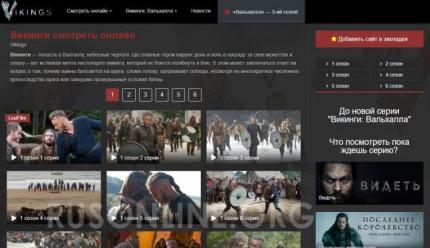Как заставить Windows 10 обновиться

Многие пользователи, на компьютерах которых установлена операционная система Windows 10, привыкли к систематическим обновлениям, которые часто происходят в автоматическом режиме. Это дает не только удобство, но также уверенность в том, что рабочая машина (ПК, ноутбук или моноблок) получат максимальную защиту от вредоносных кодов. Однако практика показывает, что в некоторых случаях обновлений не происходит, что вызывает беспокойство со стороны пользователей.
Особенности обновлений операционной системы Windows 10
Интересно отметить, однако некоторые пользователи интересуются тем, как отменить настройку обновлений Windows 10. Чаще всего это обуславливается опасением того, что после обновлений система перестанет корректно запускаться. В то же время практика показывает, что в реальности таких ситуаций крайне мало, поскольку любое обновление проходит тщательное тестирование разработчиками и запускается только после соответствующих проверок.
Как уже отмечалось выше, обычная система обновляется автоматически, однако в некоторых случаях возникают проблемы. Обычно это связано с отключением брандмауэра, поскольку в таких случаях обновление может и не происходить. Однако это не единственная причина, которой может приводить к сбою в системе обновлений OS.
Как заставить Windows 10 обновляться
Первое что, нужно сделать пользователю, это проверить наличие скачанных, но не установленных на компьютер обновлений. Для этого достаточно зайти во вкладку «Все параметры» и перейти в пункт «Безопасности обновлений», после чего нажать на клавишу «Проверка наличия обновлений».
После этого пользователю будет предоставлена информация о наличии или отсутствии обновлений. При их наличии, система предложит перезагрузить компьютер, после чего они будут автоматически установлены. Если же обновлений на компьютере не окажется, потребуется выполнить такие пункты:
- Открыть пункт панель управления.
- В правом верхнем углу щелкнуть «Просмотр» и выбрать в выпадающем списке «Крупные значки».
- Щелкнуть по пункту «Устранение неполадок».
- Выбрать пункт «Просмотр разных категорий».
Здесь же можно найти бесплатные утилиты, которые ускоряют и оптимизирует работу операционной системы Windows 10. Далее следует запустить опцию «Центр обновления Windows», после чего следовать инструкциям и в конце обязательно перезапустить компьютер.
Альтернативные варианты решения проблемы
Если вышеуказанные действия не помогли, тогда пользователям рекомендуется запустить утилиту «Фоновая интеллектуальная служба передачи» (BITS), которая располагается в той же папке. Программа внимательно проанализирует систему, после чего найдет причину блокировки обновлений и устранит ее. После этого обычно компьютер начинает систематически обновляться в автоматическом режиме.
Другим способом решения проблемы является скачивание обновлений с официальной web странички компании Microsoft, обращая особое внимание на разрядность системы. Далее
пользователю потребуется в ручном режиме установить их и перезагрузить систему, чтобы обновления вступили в силу. В то же время, данный вариант решения проблемы является скорее исключением, поскольку гораздо удобней найти причину блокировки и устранить ее.
Нужно иметь в виду, что блокировать установку обновлений может также ограниченный интернет-трафик или же антивирусная программа, что следует принимать во внимание. Таким образом, выполнив все вышеуказанные действие, вы наверняка сможете найти проблему и устранить ее. После этого ваша операционная система будет своевременно получать все необходимые обновления, обеспечивая тем самым максимальную безопасность.